обработка числовой информации. Методическая разработка по теме Обработка числовой информации
 Скачать 0.89 Mb. Скачать 0.89 Mb.
|
|
Задание 2: Создайте таблицу, содержащую расписание движения поездов от станции Нью-Васюки до станции Новобобановск. Общий вид таблицы «Расписание» отображен на рисунке. 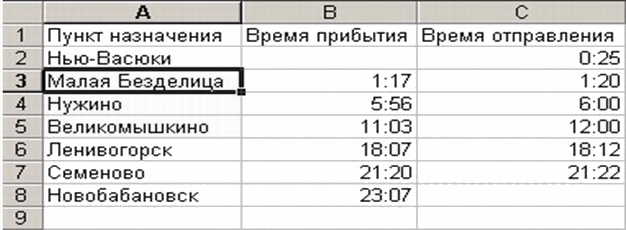 Технология выполнения задания: Создайте новую книгу Excel. Заполните таблицу в соответствии с образцом, приведенным на рисунке. Для этого выполните следующие действия: • выберите ячейку А1 (щелкните по ней левой кнопкой мыши) куда будете вводить текст; • наберите текст и нажмите клавишу Enter; • заполните столбец А; Внимание! Текст в ячейках выравнивается по левому краю, а числа – по правому! • Выберите ячейку В1, наберите текст по образцу рисунка. Заполните столбец В. Текст столбца А закрывается столбцом В, не пугайтесь и оставьте все, как есть, далее мы все отформатируем. • Заполните столбец С. Выровняйте ширину столбца А так, чтобы был виден весь текст, помещенный в ячейки. Для этого выполните следующие действия: С помощью мыши: • Подведите указатель мыши к верхней строке таблицы, где размещены заголовки столбцов (буквы), установите указатель на границе (черте) ячейки А, так чтобы указатель изменился на черную вертикальную черту с двусторонней горизонтальной стрелкой • Можно добиться того же самого, если нажать левую кнопку мыши и удерживая протащить границу столбца вправо или влево. Через главное меню: • Выделите столбец А, щелкнув мышью по его заголовку; • Выполните команду основного меню Формат – Столбец – Автоподбор ширины; • Аналогично выровняйте ширину столбцов В и С. Отредактируйте название станции в ячейке А3. Для этого выполните следующие действия: • Выберите ячейку А3; • Для перехода в режим редактирования нажмите клавишу F2 замените слово «Малая» на «Великая» и нажмите клавишу Enter. • Выберите ячейку А5, щелкните по ней левой кнопкой мыши дважды и замените «Великомышкино» на «Нижнее Мышкино» • Выберите ячейку А4 зайдите в строку формул и замените «Нужино» на «Ненужино». Отформатируйте таблицу по собственному усмотрению, используя различные цвета заливки, границ, шрифта 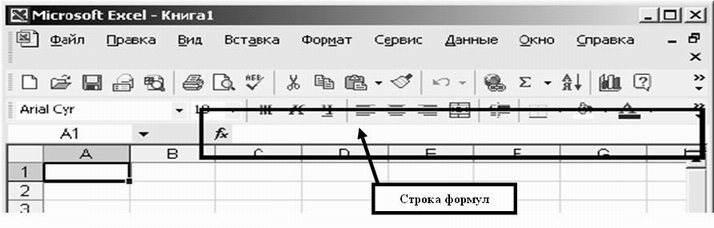 Сохраните таблицу в своей папке под именем Поезд Ответьте письменно на следующие вопросы: Как определяется адрес ячейки? Перечислите три способа выравнивания ширины столбца. Перечислите три способа редактирования данных, введенных в ячейку. Работы сдайте на проверку. Внимание! Проверьте, правильно ли вы задали имя файлу, с которым работали практически. В вышеизложенном практикуме, мы выравнивали разными способами столбцы по содержимому в ячейках, предположим что нам надо выровнять все столбцы в таблице так, чтобы все столбцы были одинаковы по размеру. Это можно сделать очень легко и просто. Для этого выделяем нужное количество столбцов и регулируем размер любого из них (это может быть и крайний, и расположенный в центре). Вот и всё, остальные приняли размер того столбца, который Вы подправили. Со строками дело обстоит точно также. Задание 3: Дополните таблицу «Расписание» расчетами времени стоянок поезда в каждом населенном пункте. Вычислите суммарное время стоянок, общее время в пути, время, затрачиваемое поездом на передвижение от одного населенного пункта к другому. 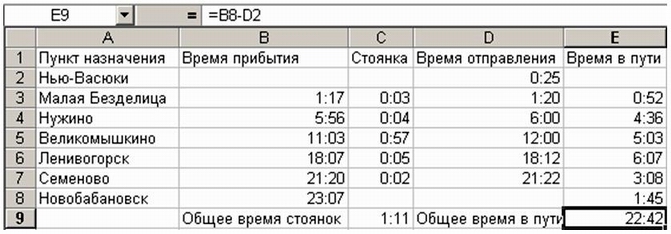 Технология выполнения задания: Запустите табличный процессор Excel. Откройте документ из своей папки Поезд Переместите столбец «Время отправления» из столбца С в столбец D. Для этого выполните следующие действия: • Выделите блок C1:C7; выберите команду Правка – Вырезать. • Установите курсор в ячейку D1; • Выполните команду Правка - Вставить; • Выровняйте ширину столбца в соответствии с размером заголовка.; Введите текст «Стоянка» в ячейку С1. Выровняйте ширину столбца в соответствии с размером заголовка. Создайте формулу, вычисляющую время стоянки в населенном пункте. Для этого выполните следующие действия: • Выберите ячейку С3; • Наберите знак «=»; • Для ввода адреса ячейки, содержащей необходимое значение, щелкните левой кнопкой по ячейке D3; • Наберите на клавиатуре «-»; • Введите адрес ячейки В3, щелкнув по ней левой кнопкой мыши; в результате в строке формулы появится формула =D3-B3, нажмите клавишу Enter; и в ячейке С3 – результат вычисления по формуле. Необходимо скопировать формулу в блок С4:С7, используя маркер заполнения. Для этого выполните следующие действия: • Вокруг активной ячейки имеется рамка, в углу которой есть маленький прямоугольник, ухватив его, распространите формулу вниз до ячейки С7. Введите в ячейку Е1 текст «Время в пути». Выровняйте ширину столбца в соответствии с размером заголовка. Создайте формулу, вычисляющую время, затраченное поездом на передвижение от одного населенного пункта к другому. Для этого выполните следующие действия: • Выберите ячейку Е3; • Наберите знак «=»; • Введите адрес ячейки В3; • Наберите на клавиатуре «-»; • Введите адрес ячейки D2, в результате в строке формулы появится формула =B3-D2, нажмите клавишу Enter; и в ячейке E3 – результат вычисления по формуле. • Заполните блок ячеек Е4:Е8, с помощью команд основного меню (Правка – Копировать и Правка – Вставить). Измените формат чисел для блоков С2:С9 и Е2:Е9. Для этого выполните следующие действия: • Выделите блок ячеек С2:С9; • Выполните команду основного меню Формат – Ячейки – Числовые форматы - Время и установите параметры (часы:минуты). • Нажмите клавишу Enter. Вычислите суммарное время стоянок. • Выберите ячейку С9; • Щелкните кнопку • Подтвердите выбор блока ячеек С3:С8 и нажмите клавишу Enter. Введите текст в ячейку В9. Для этого выполните следующие действия: • Выберите ячейку В9; • Введите текст «Суммарное время стоянок». Выровняйте ширину столбца в соответствии с размером заголовка. Удалите содержимое ячейки С3. • Выберите ячейку С3; • Выполните команду основного меню Правка – Очистить или нажмите Delete на клавиатуре; Внимание! Компьютер автоматически пересчитывает сумму в ячейке С9!!! • Выполните команду основного меню Правка - Отменить или нажмите соответствующую кнопку на панели инструментов. Введите текст «Общее время в пути» в ячейку D9. Вычислите общее время в пути. Для этого выполните следующие действия: • Выберите ячейку Е9; • Наберите знак «=»; • Введите адрес ячейки В8, содержащей время прибытия в конечный пункт; • Наберите на клавиатуре «-»; • Введите адрес ячейки D2, содержащей время отправления. • Нажмите клавишу Enter. Сохраните документ, нажав кнопку Сохранить на панели инструментов. Ответьте письменно на следующие вопросы: Как выделить всю таблицу целиком? Как выделить целиком всю строку? Как выделить целиком весь столбец? Перечислите все известные вам способы копирования данных. Перечислите все известные вам способы удаления данных. Работы сдайте на проверку Практическая работа №4 «MS Excel. Ссылки» Выполнив задания этой темы, вы научитесь: Выполнять операции по копированию, перемещению и автозаполнению отдельных ячеек и диапазонов. Познакомитесь со ссылками на данные: абсолютной, относительной, смешанной и их использование в расчетах. Научитесь использовать в расчетах встроенные математические и статистические функции Excel. В формулах Excel для осуществления связи с зависимыми ячейками используются абсолютные, относительные и смешанные ссылки. Относительными ссылками являются имена ячеек, описываемых по умолчанию и автоматически меняющие свои значения при изменении адреса ячейки. Изменение осуществляется относительно смежных ячеек. Например, относительные ссылки имеют вид: А5, AS7 и т. д. При копировании ячейки А5 в ячейку справа, будет изменяться имя столбца, при копировании вверх или вниз будут изменяться значения номера строки. Аналогично происходит изменения и в диапазоне ячеек. Абсолютная ссылка не меняет своего вида при копировании в другие ячейки. Этот процесс еще называют замораживанием. Для этого перед именем столбца и номером строки устанавливается значок $. Например: $А$5. Возможно сочетание абсолютной и относительной ссылки. Смешанная ссылка закрепляет адрес ячейки по одному параметру и изменяет по другому. Закрепляемая часть обозначается значком $, другая часть без значка. Задание. Заданы стоимость 1 кВт./ч. электроэнергии и показания счетчика за предыдущий и текущий месяцы. Необходимо вычислить расход электроэнергии за прошедший период и стоимость израсходованной электроэнергии.  Технология работы: Введите текст в строку 1. Введите текст в строку 3. Задайте фиксированную ширину строк. Выделите ячейки А3:Е3. Формат – Столбец – Ширина – 15. Выровняйте текст в ячейках. Выделите ячейки А3:Е3. Формат – Ячейки – Выравнивание: по горизонтали – по центру, по вертикали – по центру, отображение – переносить по словам. В ячейку А4 введите: Кв. 127, в ячейку А5 введите: Кв. 128. Выделите ячейки А4:А5 и с помощью маркера автозаполнения заполните нумерацию квартир по 157 включительно. Заполните ячейки B4:C6 по рисунку. В ячейку D4 введите формулу, указанную на рисунке. И заполните строки ниже с помощью маркера автозаполнения. В ячейку E4 введите формулу =D4*$B$1. И заполните строки ниже с помощью маркера автозаполнения. Обратите внимание! При автозаполнении адрес ячейки B1 не меняется, т.к. установлена абсолютная ссылка.  В ячейке А35 введите текст «Статистические данные» выделите ячейки A35:B35 и щелкните на панели инструментов кнопку «Объединить и поместить в центре».  В ячейках A36:A39 введите текст, указанный на рисунке. Щелкнуть мышью по ячейке B36 и ввести математическую функцию СУММ, для этого необходимо щелкнуть в строке формул Аналогично функции задаются и в ячейках B37:B39. Расчеты вы выполняли на Листе 1, переименуйте его в Электроэнергию. Сохраните результат своей работы в своей папке. Под именем: Петров_ссылки Самостоятельная работа Упражнение: Сформируйте таблицу как показано на рисунке. Накладная 1 Курс доллара: 26.70
Произведите расчет цены и суммы в рублях и суммы в долларах Рассчитайте итоговые суммы При изменении курса доллара должен автоматически производиться полный перерасчет всех формул Сохраните результат выполнения данного упражнения в своей папке под именем Накладная В вышеизложенном практикуме, мы текст, который не вмещался в ячейку, размещали двумя способами: 1). Увеличение ее ширины. 2). Размещение текста в несколько строк (Формат - Ячейки – переносить по словам). Но есть еще один быстрый способ. Он срабатывает при нажатии клавиш ALT+ENTER. Перед этим необходимо в ячейке установить курсор мыши между теми словами, которые и должны разделиться по строчкам. Практическая работа №5 «Создание графиков и диаграмм средствами MS Excel» Выполнив задания этой темы, вы научитесь: Выполнять операции по созданию графиков и диаграмм на основе введенных в таблицу данных; Редактировать данные диаграммы, ее тип и оформление. Для наглядного представления числовых данных используются такие средства графики, как диаграммы. Способ условного изображения числовых величин и их соотношений, с использованием, геометрических средств и называют диаграммой. Электронная таблица использует 14 стандартных типов диаграмм и 20 нестандартных. Различают гистограммы, линейчатые диаграммы, график, круговые, точечные и т. д. Типы диаграмм задаются в зависимости от обрабатываемых данных и/или уровня наглядности представленных числовых данных. Тип диаграммы можно подобрать уже после создания определенной диаграммы. Построение диаграммы осуществляется лишь при наличии числовых данных. После ввода данных, их необходимо выделить и задать функцию построения диаграммы, либо командой Вставка/Диаграмма, либо с помощью пиктограммы: Для построения диаграмм используется Мастер диаграмм, в котором прописаны все необходимые шаги, последовательное выполнение которых приводит к нужному результату. Окончательный вариант диаграммы при необходимости можно отредактировать, как в целом весь объект, так и каждый элемент по отдельности. Основными элементами диаграммы являются: ряд данных; легенда; подписи данных; заголовки (название диаграммы, названия осей); оси координат. Каждый из элементов, кроме ряда данных, может отсутствовать на диаграмме, что существенно влияет на восприятие полученных данных. Для нас является новым понятие «легенда». Легенда - это подпись, определяющая категорию данных на диаграмме, с использованием различных узоров или цвета. Задание 1 : С помощью электронной таблицы построить график функции Y=3,5x–5. Где X принимает значения от –6 до 6 с шагом 1. Технология работы: Запустите табличный процессор Excel. В  ячейку A1 введите «Х», в ячейку В1 введите «Y». ячейку A1 введите «Х», в ячейку В1 введите «Y».Выделите диапазон ячеек A1:B1 в 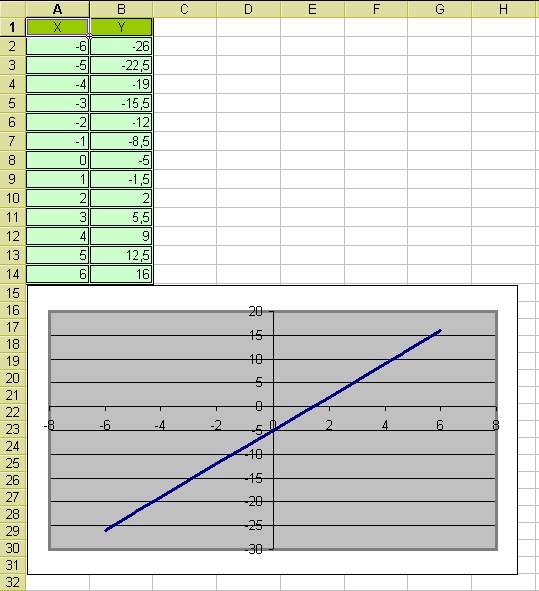 ыровняйте текст в ячейках по центру. ыровняйте текст в ячейках по центру.В ячейку A2 введите число –6, а в ячейку A3 введите –5. Заполните с помощью маркера автозаполнения ячейки ниже до параметра 6. В ячейке B2 введите формулу: =3,5*A2–5. Маркером автозаполнения распространите эту формулу до конца параметров данных. Выделите всю созданную вами таблицу целиком и задайте ей внешние и внутренние границы (Формат – Ячейки – Границы …). Выделите заголовок таблицы и примените заливку внутренней области (Формат – Ячейки – Вид – выберите цвет заголовка). Выделите остальные ячейки таблицы и примените заливку внутренней области другого цвета (Формат – Ячейки – Вид – выберите цвет заголовка). Выделите таблицу целиком. Выберите на панели инструментов кнопку Мастер диаграмм, Тип: точечная, Вид: Точечная диаграмма со значениями, соединенными сглаживающими линиями без маркеров. Нажмите кнопку Далее, Диапазон данных: Ряды в: столбцах. Нажмите кнопку Далее. Попадаете во вкладку Заголовки: Название диаграммы вводите Функция Y=3.5x-5. Ось OX – Y, Ось OY – X. Входите во вкладку Легенда: Добавить легенду – убрать флажок. Нажмите кнопку Далее. Поместить диаграмму на листе: имеющимся. Нажмите кнопку Готово. Переместите диаграмму под таблицу. Сохраните файл под именем: Диаграмма. Задание 2. Построить график квадратичной функции у=3х2+4х+5 на отрезке х = -5;5. Порядок выполнения работы В ячейку А1 вводим уравнение функции у=3х2+4х+5. Оно будет служить в качестве заголовка нашей работы. Так как уравнение квадратичной функции имеет вид: y = ax2+ bx +c, то соответственно: В ячейку В3 вводим а= В ячейку В4 вводим b= В ячейку В5 вводим c= В ячейку С3 вводим 3 – значение а. В ячейку С4 вводим 4 – значение b. В ячейку С5 вводим 5 – значение c. Выделяем все шесть ячеек, создаем для них «все границы» ( В результате должно получиться:
Для построения графика функции: В ячейке В7 пишем х= В ячейке В8 пишем у= В ячейке С7 пишем «-5». В ячейке D7 пишем «-4». Выделяем ячейки С7 и D7. Подводим курсор к правому нижнему углу выделения. Курсор примет вид маркера автозаполнения. Перемещаем курсор вправо пока не появится цифра 5. Это будет последнее значение в нашей таблице. В ячейку С8 вводим следующую формулу, используя частичную абсолютную ссылку: =$С3*С7*С7+$С4*С7+$С5 и нажимаем клавишу Enter. В ячейке появляется значение формулы. С помощью маркера автозаполнения копируем формулу в ячейки с С8 по М8. Оформляем границы таблицы Вот что должно получиться:
Приступаем к построению графика Выделяем ячейки с С8 по М8. На панели инструментов находим кнопку «Мастер диаграмм» В открывшемся окне выбираем («тип диаграммы»–«график») и нажимаем кнопку «Далее». На следующем этапе открываем вкладку «Ряд» и ставим курсор в поле «подписи по оси Х» и выделяем ячейки с С7 по М7. Ставим курсор в поле «Имя» и печатаем надпись «График квадратичной функции у=3х2+4х+5». Нажимаем кнопку «Далее». Выбираем вкладку «Подписи данных», на ней кнопку «Значение». Нажимаем кнопку «Далее». В следующем окне нажимаем кнопку «Готово». В результате должно получиться: 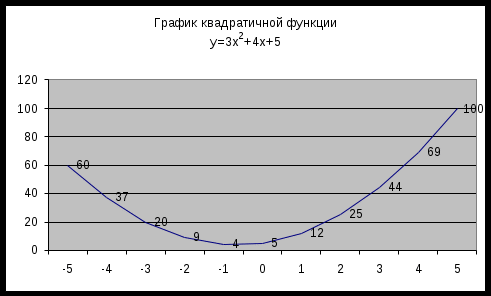 Самостоятельная работа:
Работу покажите преподавателю Приложение 2 Контрольная работа Табличный процессор Рабочая книга Excel состоит из … рабочих листов рабочих полей столбцов строк Электронная таблица – это: Прикладная программа, предназначенная для обработки структурированных в виде таблицы данных; Прикладная программа для обработки кодовых таблиц; Устройство персонального компьютера, управляющее его ресурсами в процессе обработки данных в табличной форме; Системная программа, управляющая ресурсами персонального компьютера при обработке таблиц. Электронная таблица предназначена для: Осуществляемой в процессе экономических, бухгалтерских, инженерных расчетов обработки преимущественно числовых данных, структурированных с помощью таблиц; Упорядоченного хранения и обработки значительных массивов данных; Визуализации структурных связей между данными, представленными в таблицах; Редактирования графических представлений больших объемов информации Электронная таблица представляет собой: Совокупность нумерованных строк и поименованных с использованием букв латинского алфавита столбцов; Совокупность поименованных с использованием букв латинского алфавита строк и нумерованных столбцов; Совокупность пронумерованных строк и столбцов; Совокупность строк и столбцов, именуемых пользователем произвольным образом. Электронные таблицы невозможно применить для … (дополните утверждение, выбрав один правильный ответ) выполнения математических расчетов обработки изображений рисования графиков и диаграмм оформления отчетов Принципиальным отличием электронной таблицы от обычной является: Возможность автоматического пересчета задаваемых по формулам данных при изменении исходных; Возможность обработки данных, структурированных в виде таблицы; Возможность наглядного представления связей между обрабатываемыми данными; Возможность обработки данных, представленных в строках различного типа. Что из перечисленного является объектом электронной таблицы? Диаграмма Блок ячеек Строка Запрос Столбец Регистрационный номер Книга Строки электронной таблицы: именуются пользователем произвольным образом; обозначаются буквами русского алфавита; обозначаются буквами латинского алфавита; нумеруются Столбцы электронной таблицы: обозначаются буквами латинского алфавита; нумеруются; обозначаются буквами русского алфавита; именуются пользователем произвольным образом. Для пользователя ячейка электронной таблицы идентифицируется: Путем указания имени столбца и номера строки, на пересечении которых располагается ячейка; Адресом машинного слова оперативной памяти, отведенного под ячейку; Специальным кодовым словом; Порядковым номером в таблице, считая слева направо и сверху вниз. Запись ##### в ячейке говорит о том, что… (выберите один правильный ответ) непонятна формула столбец недостаточно широк неверна ссылка ссылка циклическая Вычислительные формулы в ячейках электронной таблицы записываются: В обычной математической записи; Специальным образом с использованием встроенных функций и по правилам, принятым для записи выражений в языках программирования; По правилам, принятым для электронных таблиц; По правилам, принятым для баз данных. Выражение 3(А1+В1):5(2В1-3А2), записанное в соответствии с правилами, принятыми в математике, в электронной таблице имеет вид: 3*(А1+В1)/(5*(2*В1-3*А2)); 3(А1+В1)/5(2В1-3А2); 3(А1+В1):5(2В1-3А2); 3(А1+В1)/(5(2В1-3А2)). Среди приведенных формул отыщите формулу для электронной таблицы: =А3В8+12 А1=А3*В8+12 А3*В8+12 =А3*В8+12 Запись формулы в электронной таблице не может включать в себя: Знаки арифметических операций Числовые выражения Имена ячеек Текст При перемещении или копировании в электронной таблице абсолютные ссылки: Не изменяются; Преобразуются вне зависимости от нового положения формулы; Преобразуются в зависимости от нового положения формулы; Преобразуются в зависимости от длины формулы. При перемещении или копировании в электронной таблице относительные ссылки: Преобразуются в зависимости от нового положения формулы Не изменяются Преобразуются вне зависимости от нового положения формулы; Преобразуются в зависимости от длины формулы В ячейке Н5 электронной таблицы записана формула =В5*V5. При копировании данной формулы в ячейку Н7 будет получена формула: =$B7*V7; =B5*V5 =$B5*$V7 =B7*V7 В ячейке Н5 электронной таблицы записана формула =$B$5*V5. При копировании в ячейку Н7 будет получена формула: =$B$7*V7 =$B$5*V5 =$B$5*V7 B$7*V7 В ячейке Н5 электронной таблицы записана формула =$B$5*5. При копировании в ячейку Н7 будет получена формула: =B$5*7 =$B$5*7 =$B$7*7 =$B$5*5 Диапазон в электронной таблице – это: Совокупность клеток, образующих в таблице область прямоугольной формы; Все ячейки одной строки Все ячейки одного столбца Множество допустимых значений Диапазон А2:В4 содержит следующее количество ячеек электронной таблицы: 8 2 6 4 В электронной таблице в ячейке А1 записано число 5, в В1 – формула =А1*2, в С1 – формула =А1+В1. В ячейке С1 содержится значение: 15 10 20 25 В электронной таблице в ячейке А1 записано число 10, в ячейке В1 – формула =А1/2, в ячейке С1 формула =СУММ(А1:В1)*10. В ячейке С1 содержится значение: 10 150 100 50 Активная ячейка – это ячейка: Для записи команд Содержащая формулу, включающую в себя имя ячейки, в которой выполняется ввод данных; Формула, включающая ссылки на содержимое зависимой ячейки; В которой выполняется ввод данных. Деловая графика представляет собой: График совещания; Графические иллюстрации; Совокупность графиков функций; Совокупность программных средств, позволяющих представить в графическом виде закономерности изменения числовых данных. Легенда используется для … (дополните предложение, выбрав один правильный ответ) пояснения формул записи заголовка диаграммы описания расчетов пояснения диаграммы Диаграмма – это: Форма графического представления числовых значений, которая позволяет облегчить интерпретацию числовых данных; Обычный график; Красиво оформленная таблица Карта местности Линейчатая диаграмма – это диаграмма: В которой отдельные значения представлены полосами различной длины, расположенными горизонтально вдоль оси ОХ; В которой отдельные значения представлены точками в декартовой системе координат; В которой отдельные значения представлены вертикальными столбиками различной высоты; Представленная в виде круга, разбитого на секторы, и в которой допускается только один ряд данных. Гистограмма – это диаграмма, в которой: Отдельные значения представлены вертикальными столбцами различной высоты; Для представления отдельных значений используются параллелепипеды, размещенные вдоль оси ОХ; Используется система координат с тремя координатными осями, что позволяет получить эффект пространственного представления рядов данных; Отдельные значения представлены полосами различной длины, расположенными горизонтально вдоль оси ОХ. Круговая диаграмма – это диаграмма: Представленная в виде круга, разбитого на секторы, и в которой допускается только один ряд данных; В которой отдельные значения представлены точками в декартовой системе координат; В которой отдельные ряды данных представлены в виде закрашенных разными цветами областей; В которой используется система координат с тремя координатными осями, что позволяет получить эффект пространственного представления рядов данных. Диаграмма, в которой отдельные значения представлены точками в декартовой системе координат, называется: Линейчатой; Точечной Круговой Гистограммой | |||||||||||||||||||||||||||||||||||||||||||||||||||||||||||||||||||||||||||||||||||||||||||||||||||||||||||||||||||||||||||||||||||||||||||||||||||||||||||||||||||||||||||||||||||||||||||||||||||||||||||||||||||||||||||||||||||||||||||||||||
